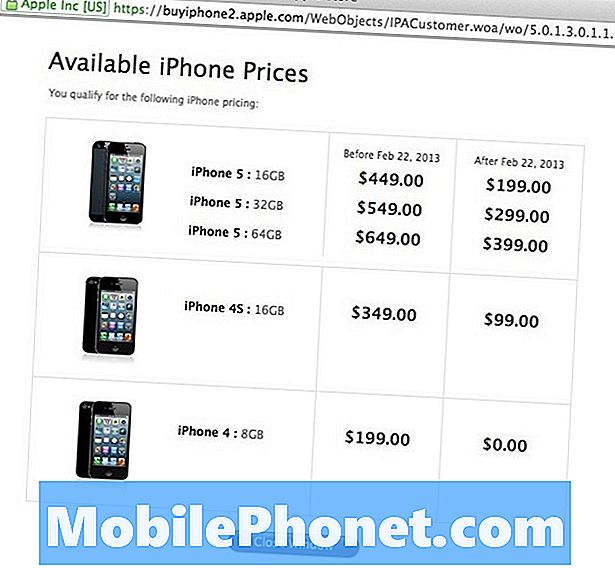#LG # G7Fit je model smartphonu s Androidom, ktorý bol prvýkrát uvedený na trh v novembri 2018 a ktorý je známy ako cenovo dostupný variant zariadenia G7. Tento telefón vyhovuje MIL-STD-810G a má certifikáciu IP68. Športuje na ňom 6,1 palcový IPS LCD displej s rozlíšením 1440 x 3120 pixelov. Pod kapotou je procesor Snapdragon 821 spárovaný so 4 GB RAM, ktorý umožňuje plynulý chod viacerých aplikácií. Aj keď ide o spoľahlivé zariadenie, existujú prípady, kedy môžu nastať určité problémy, ktorým sa dnes budeme venovať. V tejto najnovšej časti našej série riešení problémov sa budeme zaoberať nabíjaním LG G7 Fit blokovaným kvôli problému s chybou zistenou vlhkosťou.
Ak vlastníte LG G7 Fit alebo akékoľvek iné zariadenie s Androidom, kontaktujte nás pomocou tohto formulára. Radi vám pomôžeme pri akýchkoľvek obavách, ktoré by ste mohli mať so svojim prístrojom. Toto je bezplatná služba, ktorú ponúkame bez pripojených reťazcov. Žiadame vás však, aby ste sa pri kontakte s nami snažili byť čo najpodrobnejší, aby bolo možné vykonať presné posúdenie a nájsť správne riešenie.
Ako opraviť problém so zistenou vlhkosťou LG G7 Fit
Číta sa chybové hlásenie „V USB porte bola zistená vlhkosť. Okamžite zastavte nabíjanie a odpojte kábel USB. Pred nabíjaním sa uistite, že port USB a nabíjací kábel nie sú úplne vlhké. “ sa vo vašom telefóne zvyčajne zobrazuje vždy, keď dôjde ku kontaktu zariadenia s vodou. Ak k tomu dôjde, budete sa musieť ubezpečiť, že je telefón suchý. Vonkajšiu časť utrite suchou handričkou a potom pomocou fénu odstráňte vlhkosť z nabíjacieho portu telefónu. Vlhkosť môžete tiež nechať prirodzene odpariť, ak telefón umiestnite na niekoľko hodín na chladné a suché miesto. Keď je telefón suchý, skontrolujte, či sa vám stále zobrazuje chybové hlásenie.
V prípade, že problém pretrváva alebo ak nastane, aj keď telefón nebol v kontakte s vodou, postupujte podľa krokov na riešenie problémov uvedených nižšie.
Uistite sa, že je softvér vášho telefónu aktualizovaný
Najlepšie bude najskôr skontrolovať, či je váš telefón spustený na najnovšej verzii softvéru. Ak je k dispozícii aktualizácia, navrhujem si ju najskôr stiahnuť a nainštalovať. Aktualizáciu môžete získať pripojením telefónu k počítaču pomocou najnovšej verzie softvéru LG PC Suite.
Vykonajte mäkký reset
Jednou z prvých vecí, ktoré budete musieť v tomto konkrétnom prípade urobiť, je obnovenie softvéru telefónu, čo je možné vykonať pomocou jemného resetu. Aj keď sa to zvyčajne vykonáva na telefóne, ktorý nereaguje, malo by to fungovať aj v tomto prípade. Ak chcete vykonať tento postup, stlačte a podržte tlačidlo napájania a zníženie hlasitosti, kým sa zariadenie nevypne, približne 8 sekúnd, potom ho uvoľnite. Akonáhle je to hotové, skontrolujte, či stále nedochádza k chybe nabíjania LG G7 Fit kvôli chybe zistenej vlhkosti.
Spustite telefón v núdzovom režime
Existujú prípady, kedy aplikácia stiahnutá z Obchodu Google Play spôsobí po nainštalovaní telefónu problémy. Zvyčajne sa to stane, keď má aplikácia nejaké chyby alebo problémy s kompatibilitou s telefónom. Ak chcete skontrolovať, či stiahnutá aplikácia nespôsobuje problém, budete musieť telefón spustiť v núdzovom režime, pretože v tomto režime je možné spúšťať iba predinštalované aplikácie.
- Pri zapnutej obrazovke stlačte a podržte vypínač.
- V zobrazenej ponuke možností klepnite na Vypnúť a reštartovať.
- Zariadenie sa reštartuje a prekrytie núdzového režimu sa už nebude zobrazovať na obrazovke.
Ak sa problém v tomto režime nevyskytuje, je s najväčšou pravdepodobnosťou spôsobený nainštalovanou aplikáciou. Zistite, o ktorú aplikáciu sa jedná a odinštalujte ju.
Vytrite oblasť vyrovnávacej pamäte telefónu
Niekedy sa môžu údaje uložené vo vyrovnávacej pamäti uložené vo vyhradenej oblasti telefónu poškodiť. Ak sa to stane, zvyčajne to spôsobí v telefóne určité problémy. Ak chcete vylúčiť možnosť, že to spôsobuje problém, budete musieť vymazať oblasť vyrovnávacej pamäte telefónu z režimu obnovenia.
- Na obrazovke Domov klepnite na Nastavenia.
- Klepnite na kartu Všeobecné.
- Klepnite na Úložisko> Interné úložisko.
- Počkajte na dokončenie výpočtu v možnostiach ponuky.
- Klepnite na Uvoľniť miesto.
- Klepnite na Dočasné súbory a nespracované súbory.
- Vyberte nasledujúce možnosti: Dáta vo vyrovnávacej pamäti, dočasné súbory Clip tray, nespracované súbory z fotoaparátu.
- Klepnite na Odstrániť> Odstrániť
Skontrolujte, či problém stále pretrváva.
Vykonajte obnovenie výrobných nastavení
V prípade, že vyššie uvedené kroky nedokážu opraviť nabíjanie LG G7 Fit zablokované kvôli problému s chybou zistenou vlhkosťou, vašou poslednou možnosťou je obnovenie továrenských nastavení. Pred vykonaním resetovania si nezabudnite zálohovať dáta z telefónu, pretože sa to v priebehu procesu vymaže.
- Vypnite zariadenie.
- Stlačte a podržte tlačidlá napájania a zníženia hlasitosti.
- Keď sa zobrazí logo LG, rýchlo uvoľnite a znova podržte tlačidlo napájania, zatiaľ čo stále držíte tlačidlo zníženia hlasitosti.
- Keď sa zobrazí správa „Odstrániť všetky používateľské údaje (vrátane aplikácií LG a operátora) a resetovať všetky nastavenia“, pomocou tlačidla zníženia hlasitosti zvýraznite možnosť Áno.
- Stlačením tlačidla napájania resetujte zariadenie.
Po dokončení resetovania znova nastavte telefón, ale zatiaľ neinštalujte žiadne aplikácie. Skontrolujte, či problém stále pretrváva. Ak k tomu dôjde, je to pravdepodobne spôsobené chybným hardvérovým komponentom. V takom prípade budete musieť telefón priviesť do servisného strediska a nechať ho skontrolovať.